Windows Hello 指紋をサポートする指紋リーダーが見つからない問題の解決策: 1. デスクトップの [コンピューター] を右クリックし、[管理] を選択してコンピューター管理インターフェイスに入ります; 2. 検索します。中央パネルの「生体認証デバイス」でそれを選択します; 3. 「ドライバーの更新」を選択して、ドライバー更新インターフェースに入ります; 4. 「更新されたドライバーソフトウェアを自動的に検索する」をクリックし、ドライバーが検索され、ダウンロードされ、インストールされるまで待ちます。

#このチュートリアルの動作環境: Windows 10 システム、Lenovo Xiaoxin Air15 コンピューター。
Windows Hello 指紋をサポートする指紋リーダーが見つからない場合はどうすればよいですか?
解決策:
デスクトップの「コンピューター」を右クリックし、「管理」を選択してコンピューター管理インターフェイスに入ります。このとき、サイドバーの「デバイスマネージャー」を選択します。図に示すように:
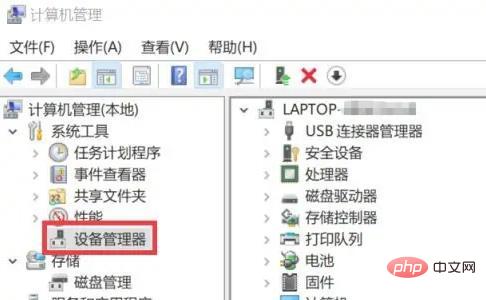
# 中央のパネルに「生体認証デバイス」があり、それを展開すると、指紋デバイスに感嘆符が付いていることがわかりました。 。図に示すように:
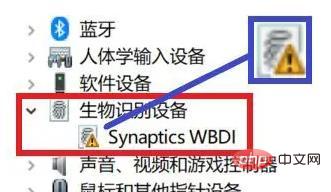
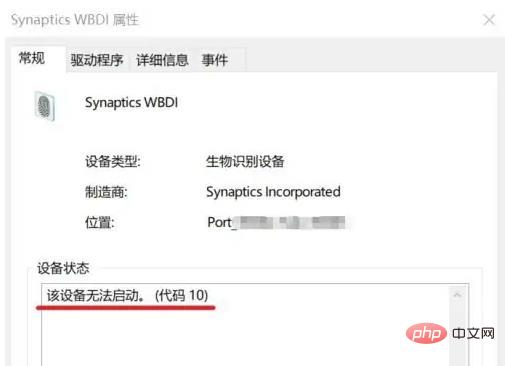
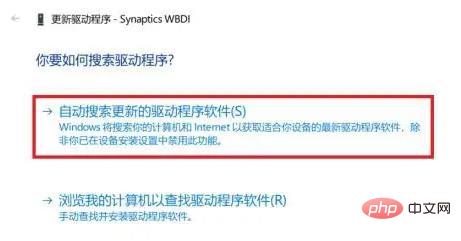
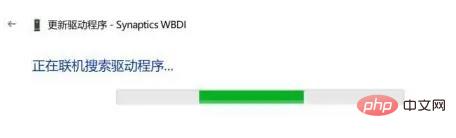
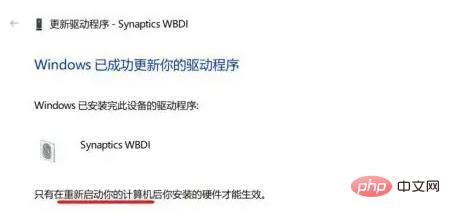
FAQ 列を参照してください。
以上がWindows Hello 指紋をサポートする指紋リーダーが見つからない場合はどうすればよいですか?の詳細内容です。詳細については、PHP 中国語 Web サイトの他の関連記事を参照してください。